前言
了解ViewGroup的生命周期的执行步骤对于自己自定义ViewGroup的时候十分重要,清楚了整个流程才能对ViewGroup有更深的理解。本文从个人的总结,来阐述一下执行的顺序。
执行说明
首先ViewGroup的常用的生命周期主要有:构造方法、onLayout()、onFinishInflate()、onMeasure()、onSizeChanged(),前两种在创建ViewGroup子类的时候,必须重写。至于draw()和drawChild()是其用来绘制背景和子View用的,就不在生命周期里一一叙述。
第一种:在xml里直接引用的,执行顺序一般是:构造方法->onFinishInflate()(只执行一次)->onMeasure()(可能多次执行)->onSizeChanged()(在重新onMeasure的时候发现跟之前测量的尺寸不一样的时候就会回调此方法)->onLayout()(布置子View)->onMeasure()->onLayout().......
第二种:在Activity中setContentView( newCustomView(this))引用的,执行顺序与第一种相比,除了构造方法引用的不一致和不执行onFinishInflate()外,其他基本一致。
第三种:在Activity中直接new CustomView(this)而且不添加任何父布局的时候只会执行构造方法,其它不会执行。
总结技巧:
onMeasure()里一般是定义子控件的测量尺寸和宽高。
首先设置ViewGroup自身的尺寸如下:
int widthSize = MeasureSpec.getSize(widthMeasureSpec);
int heightSize = MeasureSpec.getSize(heightMeasureSpec);
setMeasuredDimension(widthSize, heightSize);
然后设置子View的尺寸例如下面:
View leftMenuView = getChildAt(1);
MarginLayoutParams lp = (MarginLayoutParams)
leftMenuView.getLayoutParams();
final int drawerWidthSpec = getChildMeasureSpec(widthMeasureSpec,
mMinDrawerMargin + lp.leftMargin + lp.rightMargin,
lp.width);
final int drawerHeightSpec = getChildMeasureSpec(heightMeasureSpec,
lp.topMargin + lp.bottomMargin,
lp.height);
leftMenuView.measure(drawerWidthSpec, drawerHeightSpec);
View contentView = getChildAt(0);
lp = (MarginLayoutParams) contentView.getLayoutParams();
final int contentWidthSpec = MeasureSpec.makeMeasureSpec(
widthSize - lp.leftMargin - lp.rightMargin, MeasureSpec.EXACTLY);
final int contentHeightSpec = MeasureSpec.makeMeasureSpec(
heightSize - lp.topMargin - lp.bottomMargin, MeasureSpec.EXACTLY);
contentView.measure(contentWidthSpec, contentHeightSpec);
int getChildMeasureSpec(int spec,int padding,int childDimension) 返回的是测量尺寸规格spec,可以给子View设置padding,不需要设置padding就直接如contentView一样。
onLayout()布局子view的位置,基本上用到layout(left,top,right,bottom);
getWidth()和getMeasureWidth()的区别与联系:
getMeasuredWidth(): 只要一执行完 setMeasuredDimension() 方法,就有值了,并且不再改变。简单来说执行完onMeasure里的方法后就可以获取;
getWidth()只有在执行onMeasure()之后才能获取,但是可能应为布局大小调整发生变化,如果onLayout()没有对子View的宽高进行修改,那么两个值相等。
生命周期表:
参考:http://blog.csdn.net/anydrew/article/details/50985763







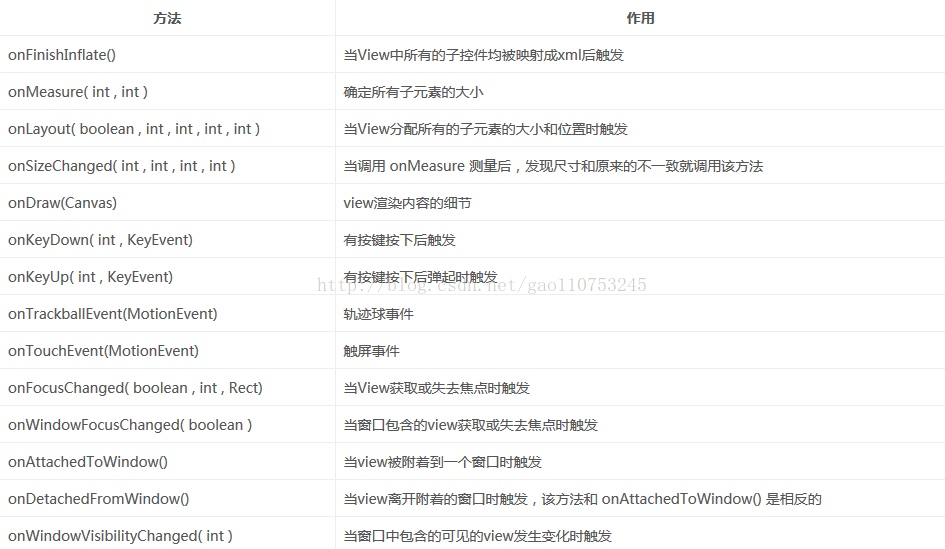













 4121
4121











 被折叠的 条评论
为什么被折叠?
被折叠的 条评论
为什么被折叠?








